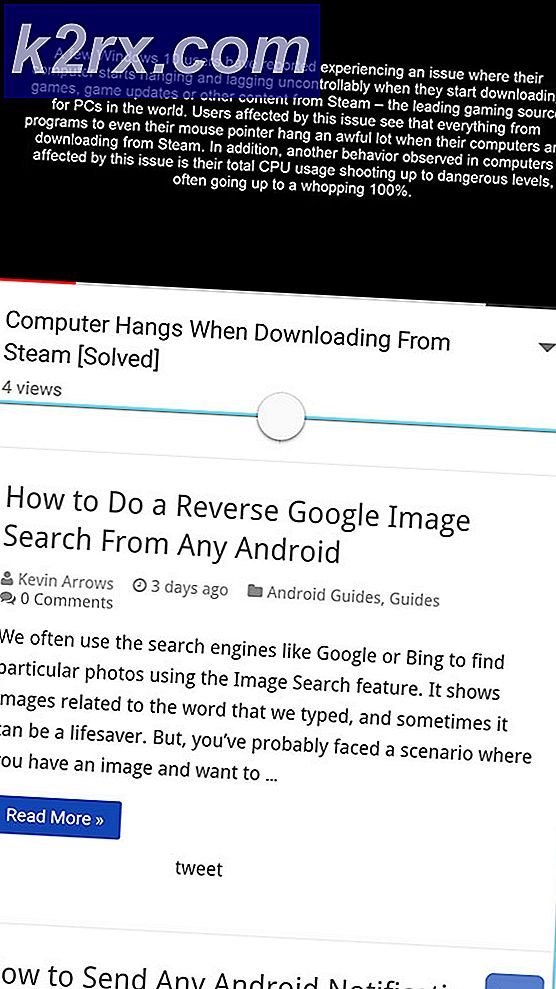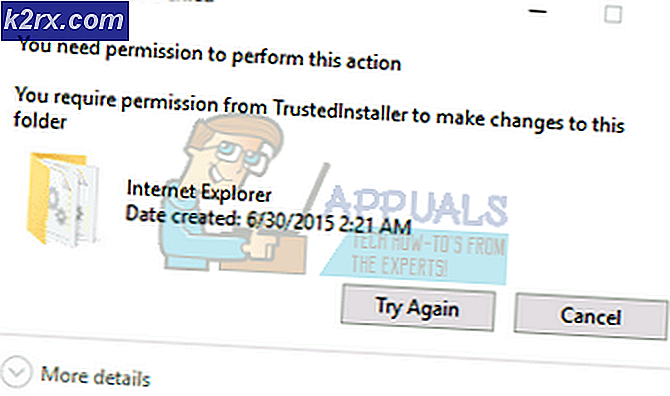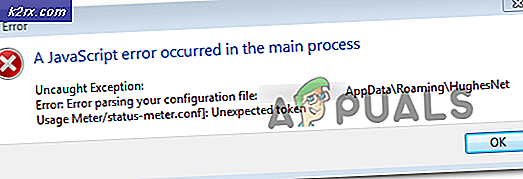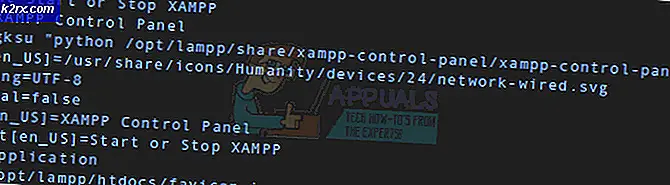Excel'de bir dağılım grafiği eksenleri nasıl değiştirilir
Microsoft Excel, büyük olasılıkla Windows İşletim Sistemi için tasarlanmış en iyi elektronik tablo uygulamasıdır. Excel inanılmaz derecede zengin özelliklere sahiptir ve Excel'in kullanıcılara sunabileceği birçok özelliklerden biri de dağılım grafikleri oluşturma yeteneğidir. Scattergram veya dağılım grafiği olarak da bilinen bir dağılım grafiği, bir grafikte Kartezyen koordinatlarını kullanarak iki değişken için değerleri görüntülemek için kullanılabilecek bir matematik diyagramıdır. Dağılım grafikleri, özellikle aynı yerde iki farklı değişkenin iki farklı değerinin sonuçlarını görüntülemesi gereken herhangi bir kullanıcı için inanılmaz derecede faydalı araçlardır.
Excel'de bir dağılım grafiği oluşturmak oldukça basittir - yapmanız gereken tek şey, grafiğin X ekseni koordinatlarını ve grafiğin Y ekseni koordinatlarını içeren bir sütunu, ham verileri Excel'e ve mutlak sihirbazla beslemektir. Bu uygulama, verileri işleyecek, bir dağılım grafiği oluşturacak ve dağıtma grafiğine beslediğiniz koordinatları çizecektir. Tüm grafiklerde olduğu gibi, dağılım grafiğinde bir X ekseni ve bir Y ekseni bulunur. Bazen, Excel kullanıcılarının çeşitli farklı nedenlerden ötürü, dağılım grafiğinin eksenlerini birbirleriyle değiştirmeleri gerekir. Bu, X ekseninde geçerli olan değerlerin Y ekseninde çizilmesini ve Y ekseninde şu anda çizilecek değerlerin olmasını isterler. X ekseni.
Kafa karıştırıcı ve biraz karmaşık gelse de, bir dağılım grafiğinin X ekseninin Y ekseni ile değiştirilmesi ve bir Excel elektronik tablosunun tersi de oldukça kolaydır. Excel'de dağılım grafiğinin eksenlerini değiştirmek için kullanabileceğiniz iki farklı yöntem şunlardır:
Yöntem 1: Satır Satır / Sütun seçeneğini kullan
Microsoft Excel'in birkaç farklı kullanım içeren bir Anahtar Satır / Sütun vardır, bunlardan biri eksenleri veya ortalama dağılım grafiği gibi grafikleri ve grafikleri değiştiriyor. Bu yöntemin dağınık grafiklerle başarı oranı o kadar yüksek olmasa da, hala denemeye değer bir yöntemdir. Bu yöntemi kullanarak dağılım grafiğinin eksenlerini değiştirmeyi denemek için yapmanız gerekenler:
- Seçmek için eksenleri değiştirmeyi izlediğiniz dağılım grafiğinde herhangi bir yeri tıklatın.
- Şimdi Excel'de - Tasarım, Düzen ve Biçim'de üç yeni sekme görmelisiniz. Tasarım sekmesine gidin.
- Veri bölümünde, Excel'in seçilen grafiğin eksenlerini değiştirmesini sağlamak için Satır Satır / Sütun düğmesini bulun ve tıklayın.
Yöntem 2: Her eksen için değerleri birbiriyle değiştirin.
Excel'in Satır Satır / Sütun seçeneği sizin için işe yaramıyorsa, korkmayın - bu dünyanın sonu değildir (en azından henüz değil). Grafiğin X ekseninin koordinatları için grafiğin X ekseninin koordinatlarını manuel olarak değiştirerek ve grafiğin X ekseninin koordinatları için grafiğin Y ekseninin koordinatlarını değiştirerek hedef dağılım grafiğinin eksenlerini yine de değiştirebilirsiniz. Grafiğin eksenlerinin her biri için koordinatları el ile değiştirerek, Excel'in dağılım grafiğinin eksenlerini değiştirmesi gerekir. Bu yöntemi kullanarak Excel'de bir dağılım grafiğinin eksenlerini değiştirmek isterseniz:
PRO TIP: Sorun bilgisayarınız veya dizüstü bilgisayar / dizüstü bilgisayar ile yapılmışsa, depoları tarayabilen ve bozuk ve eksik dosyaları değiştirebilen Reimage Plus Yazılımı'nı kullanmayı denemeniz gerekir. Bu, çoğu durumda, sorunun sistem bozulmasından kaynaklandığı yerlerde çalışır. Reimage Plus'ı tıklayarak buraya tıklayarak indirebilirsiniz.- Dağılım grafiğinin X eksenine ya da Y eksenine sağ tıklayın, hangisi önemli değil.
- Ortaya çıkan içerik menüsünde Veri Seç'e tıklayın.
- Açılacak Veri Kaynağı Seç penceresinde Düzenle'yi tıklayın.
- X Serisi değerlerinde bulunanları değiştirin : Alan Y değerlerinde ne olursa olsun : alan ve Y Serilerinde ne olursa olsun değiştirin : Alan X değerleri alanında ne olursa olsun.
- Tamam'a tıklayın.
- Veri Kaynağı Seç penceresinde bir kez daha Tamam'a tıklayın.
Tamam'ı tıkladığınızda, seçilen dağılım grafiğinin eksenleri tersine çevrilir ve Excel, değişikliği yansıtacak şekilde dağılım grafiğini yeniden çizecektir.
PRO TIP: Sorun bilgisayarınız veya dizüstü bilgisayar / dizüstü bilgisayar ile yapılmışsa, depoları tarayabilen ve bozuk ve eksik dosyaları değiştirebilen Reimage Plus Yazılımı'nı kullanmayı denemeniz gerekir. Bu, çoğu durumda, sorunun sistem bozulmasından kaynaklandığı yerlerde çalışır. Reimage Plus'ı tıklayarak buraya tıklayarak indirebilirsiniz.